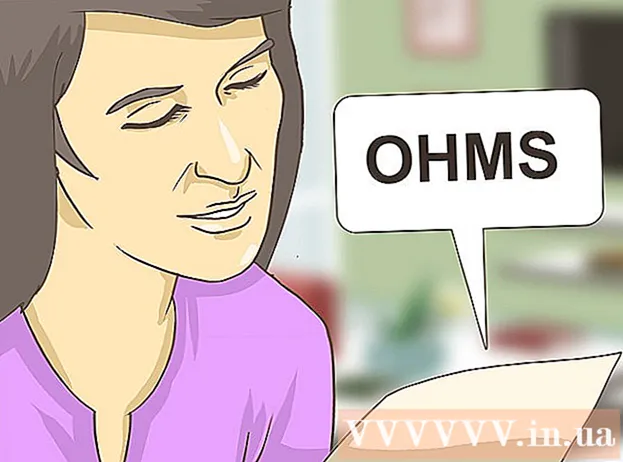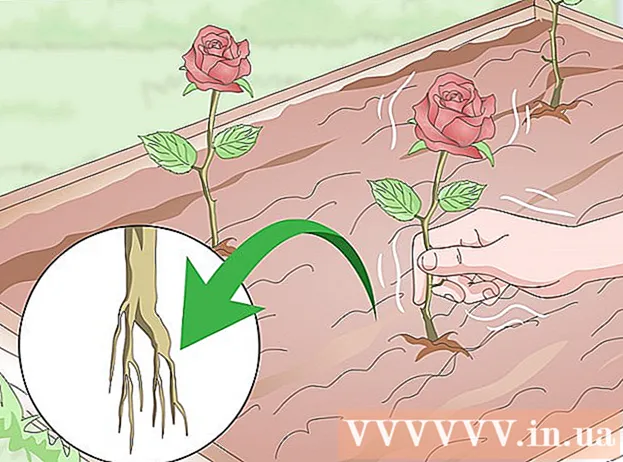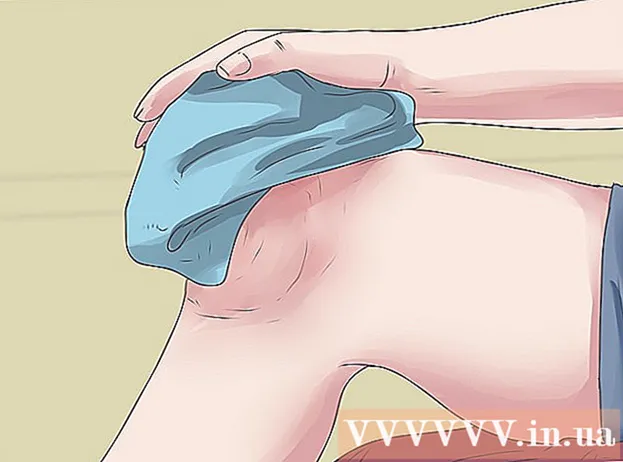مؤلف:
Janice Evans
تاريخ الخلق:
24 تموز 2021
تاريخ التحديث:
16 شهر تسعة 2024

المحتوى
في هذه المقالة ، سنوضح لك كيفية استخدام التأثيرات في دردشة الفيديو على Facebook Messenger ، وكذلك كيفية إضافة تأثيرات إلى مقاطع الفيديو التي تشاركها.
خطوات
الطريقة 1 من 2: دردشة الفيديو
 1 ابدأ Facebook Messenger. انقر على أيقونة سحابة الكلام مع صاعقة برق بيضاء. إنه موجود على شاشتك الرئيسية أو درج التطبيق.
1 ابدأ Facebook Messenger. انقر على أيقونة سحابة الكلام مع صاعقة برق بيضاء. إنه موجود على شاشتك الرئيسية أو درج التطبيق.  2 حدد جهة اتصال. إذا لم تتمكن من العثور على الشخص الذي تبحث عنه ، فاستخدم شريط البحث أعلى الشاشة.
2 حدد جهة اتصال. إذا لم تتمكن من العثور على الشخص الذي تبحث عنه ، فاستخدم شريط البحث أعلى الشاشة.  3 اضغط على الأيقونة التي تشبه كاميرا الفيديو البيضاء على خلفية زرقاء. سيتم إجراء مكالمة فيديو. عندما يستجيب الشخص ، يمكن استخدام التأثيرات.
3 اضغط على الأيقونة التي تشبه كاميرا الفيديو البيضاء على خلفية زرقاء. سيتم إجراء مكالمة فيديو. عندما يستجيب الشخص ، يمكن استخدام التأثيرات.  4 انقر على أيقونة الإعجاب لاستخدام ردود الفعل. يمكن استخدامها بنفس طريقة ردود الفعل في المنشورات والتعليقات على Facebook ، أي ببساطة حدد رد الفعل - رمز المشاعر الذي سيتم استخدامه أثناء محادثة الفيديو. اختر أحد الرموز التعبيرية (القلب ، الضحك ، الحزن ، الغضب ، وما إلى ذلك) وستظهر الرموز التعبيرية المتحركة حول رأسك.
4 انقر على أيقونة الإعجاب لاستخدام ردود الفعل. يمكن استخدامها بنفس طريقة ردود الفعل في المنشورات والتعليقات على Facebook ، أي ببساطة حدد رد الفعل - رمز المشاعر الذي سيتم استخدامه أثناء محادثة الفيديو. اختر أحد الرموز التعبيرية (القلب ، الضحك ، الحزن ، الغضب ، وما إلى ذلك) وستظهر الرموز التعبيرية المتحركة حول رأسك.  5 انقر فوق رمز blob لتحديد عوامل تصفية الألوان والإضاءة. قم بالتمرير عبر الخيارات لتطبيق الفلتر في الوقت الفعلي. المحاور الخاص بك سوف يرى عامل التصفية المحدد.
5 انقر فوق رمز blob لتحديد عوامل تصفية الألوان والإضاءة. قم بالتمرير عبر الخيارات لتطبيق الفلتر في الوقت الفعلي. المحاور الخاص بك سوف يرى عامل التصفية المحدد.  6 اضغط على أيقونة النجمة لاختيار الأقنعة والملصقات. قم بالتمرير عبر قائمة التأثيرات لوضع قناع مضحك أو إضافة تأثيرات خلفية متحركة.
6 اضغط على أيقونة النجمة لاختيار الأقنعة والملصقات. قم بالتمرير عبر قائمة التأثيرات لوضع قناع مضحك أو إضافة تأثيرات خلفية متحركة.
الطريقة 2 من 2: كيفية تسجيل مقطع فيديو
 1 ابدأ Facebook Messenger. انقر على أيقونة سحابة الكلام مع صاعقة برق بيضاء. إنه موجود على شاشتك الرئيسية أو درج التطبيق.
1 ابدأ Facebook Messenger. انقر على أيقونة سحابة الكلام مع صاعقة برق بيضاء. إنه موجود على شاشتك الرئيسية أو درج التطبيق.  2 اضغط على إضافة إلى يومي. يوجد في الجزء العلوي من الشاشة. سيتم تشغيل كاميرا جهاز Android.
2 اضغط على إضافة إلى يومي. يوجد في الجزء العلوي من الشاشة. سيتم تشغيل كاميرا جهاز Android. - للتبديل إلى الكاميرا الأمامية ، انقر فوق رمز الكاميرا على شكل سهم أعلى الشاشة.
 3 اضغط مع الاستمرار على زر الغالق لتسجيل فيلم. عند إزالة إصبعك من الشاشة ، سيتوقف تسجيل الفيديو (سيحدث هذا أيضًا عندما تتحول الدائرة حول زر الغالق إلى اللون الأحمر). تظهر معاينة الفيديو على الشاشة.
3 اضغط مع الاستمرار على زر الغالق لتسجيل فيلم. عند إزالة إصبعك من الشاشة ، سيتوقف تسجيل الفيديو (سيحدث هذا أيضًا عندما تتحول الدائرة حول زر الغالق إلى اللون الأحمر). تظهر معاينة الفيديو على الشاشة.  4 اضغط على أيقونة التعبيرات. سيتم فتح قائمة بالملصقات والأقنعة.
4 اضغط على أيقونة التعبيرات. سيتم فتح قائمة بالملصقات والأقنعة. - قم بالتمرير لأسفل لتصفح فئات الملصقات / القناع. هذه الفئات هي أنا أفعل ، من يريد ، أشعر ، والمتعة اليومية.
- يمكنك البحث عن الملصقات بالاسم أو الموضوع ؛ للقيام بذلك ، أدخل كلمة أساسية في شريط البحث.
 5 حدد التأثير الذي تريد تطبيقه على الفيديو الخاص بك. تذكر أنه يمكنك استخدام تأثير واحد فقط في كل مرة.
5 حدد التأثير الذي تريد تطبيقه على الفيديو الخاص بك. تذكر أنه يمكنك استخدام تأثير واحد فقط في كل مرة.  6 انقر فوق أيقونة Aa لإضافة نص إلى الفيديو. يوجد هذا الرمز في الجزء العلوي من الشاشة. اختر لون الخط ، أدخل أي نص وانقر فوق تم.
6 انقر فوق أيقونة Aa لإضافة نص إلى الفيديو. يوجد هذا الرمز في الجزء العلوي من الشاشة. اختر لون الخط ، أدخل أي نص وانقر فوق تم.  7 اضغط على أيقونة الخط المتموج لإضافة صورة إلى الفيديو الخاص بك. يوجد هذا الرمز في الجزء العلوي من الشاشة ويسمح لك برسم صورة في الفيديو. على الجانب الأيمن من الشاشة ، حدد لونًا ، ارسم صورة وانقر على "تم".
7 اضغط على أيقونة الخط المتموج لإضافة صورة إلى الفيديو الخاص بك. يوجد هذا الرمز في الجزء العلوي من الشاشة ويسمح لك برسم صورة في الفيديو. على الجانب الأيمن من الشاشة ، حدد لونًا ، ارسم صورة وانقر على "تم".  8 انقر فوق رمز السهم الذي يشير إلى اليمين. يوجد في أسفل الشاشة. سيتم نقلك إلى صفحة المشاركة.
8 انقر فوق رمز السهم الذي يشير إلى اليمين. يوجد في أسفل الشاشة. سيتم نقلك إلى صفحة المشاركة.  9 حدد My Day إذا كنت تريد مشاركة الفيديو عبر القصة في My Day. خلاف ذلك ، تخطي هذه الخطوة.
9 حدد My Day إذا كنت تريد مشاركة الفيديو عبر القصة في My Day. خلاف ذلك ، تخطي هذه الخطوة.  10 حدد مستلمي الفيديو. لإرسال الفيديو إلى مستخدمين محددين ، انقر فوق الدائرة الموجودة على يسار الأسماء التي تريدها.
10 حدد مستلمي الفيديو. لإرسال الفيديو إلى مستخدمين محددين ، انقر فوق الدائرة الموجودة على يسار الأسماء التي تريدها.  11 انقر فوق 'إرسال. يوجد هذا الزر في الزاوية اليمنى السفلى. سيتم تحميل الفيديو ونشره في قصتك إذا حددت الخيار المناسب.
11 انقر فوق 'إرسال. يوجد هذا الزر في الزاوية اليمنى السفلى. سيتم تحميل الفيديو ونشره في قصتك إذا حددت الخيار المناسب.